运行雨林木风pE装机神器安装ghost win8教程?
刚买电脑的时候,我们往往可以看到维修人员手中拿着个u盘,很快就给机器装上系统了。u盘装机也是近几年流行的系统安装方式,今天雨林木风小编就以ghost win8为例,跟大家讲解用雨林木风u盘启动盘怎样安装win8系统。
首先,需要做好以下两项准备工作:
①准备一个雨林木风u盘启动盘,制作办法可参考“雨林木风v9.2装机版u盘一键制作详细教程”;
②下载ghost win8系统安装包,并放到u盘启动盘中。
完成上述准备工作后,接着便可以开始安装win8系统:
1、将制作好的雨林木风u盘启动盘插入主机UsB接口,重启电脑,出现开机画面后按快捷键进入雨林木风主菜单页面,在列表中选择“【02】运行雨林木风win8pe防蓝屏版(新电脑)”,按Enter键确认,如下图所示:
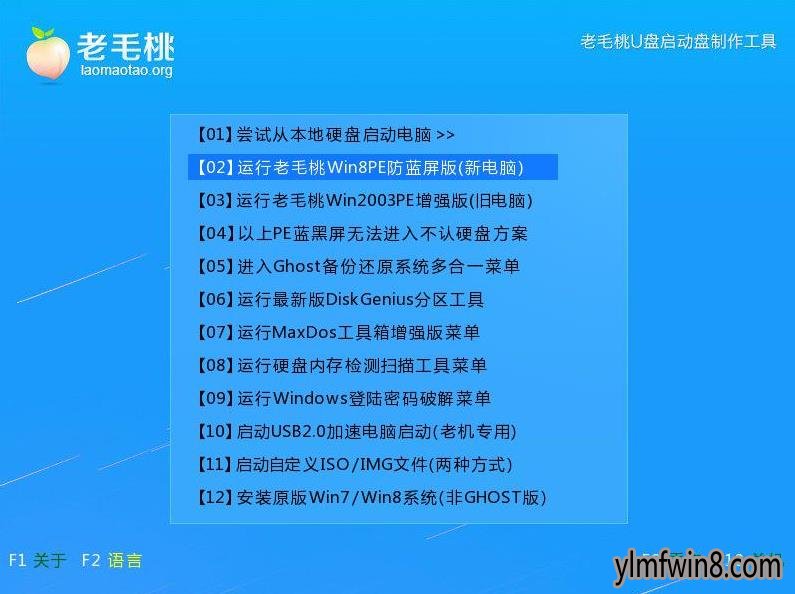
2、进入win8pe系统桌面后,雨林木风pE装机工具会开机自启(若没有启动,双击桌面上对应的图标即可),我们点击工具窗口中的“浏览”按钮,如下图所示:
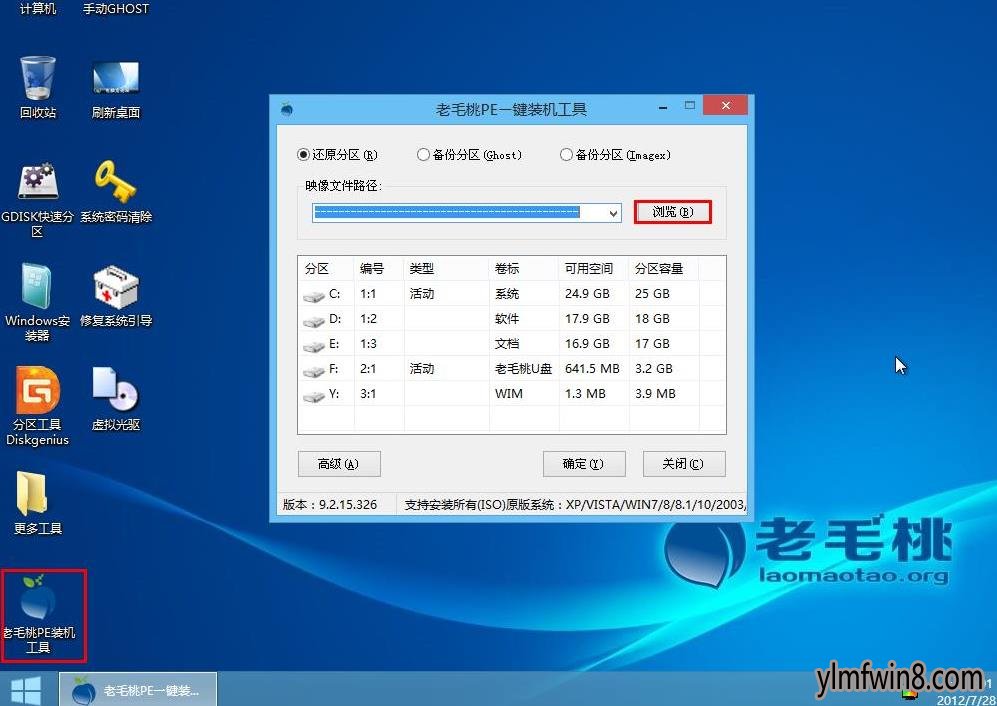
3、接着进入u盘目录下,点击选中ghost win8系统安装包,然后点击“打开”即可,如下图所示:
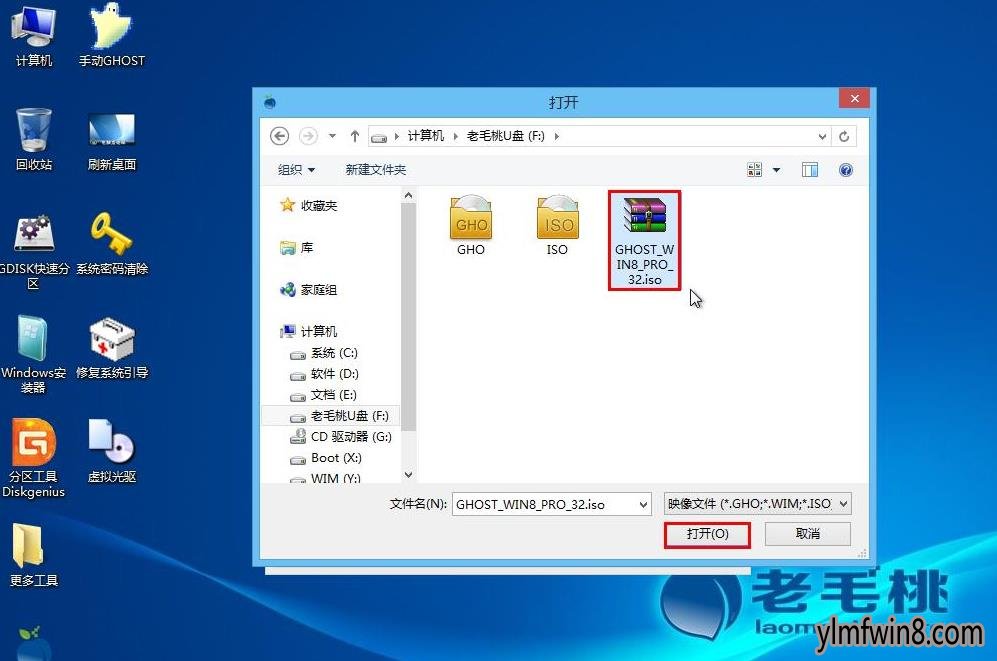
4、添加完系统安装包后,在工具磁盘分区列表中,选择C盘作为系统盘,继续点击“确定”即可,如下图所示:
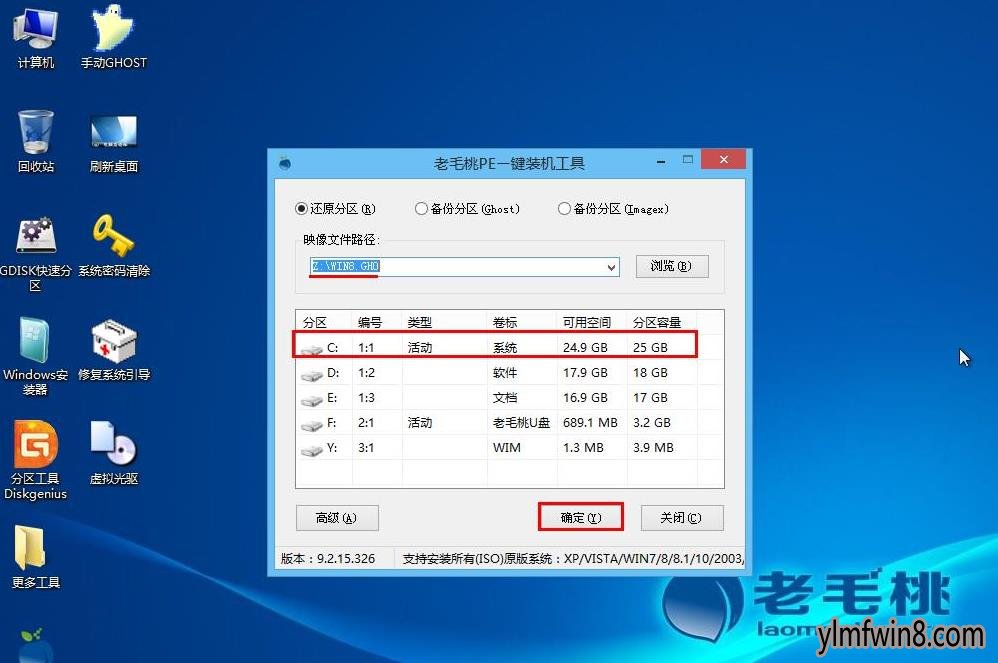
5、随后在弹出的询问框中点击“确定”执行还原操作,如下图所示:

6、接下来,雨林木风pE装机工具便开始释放系统镜像到指定磁盘中,如下图所示:
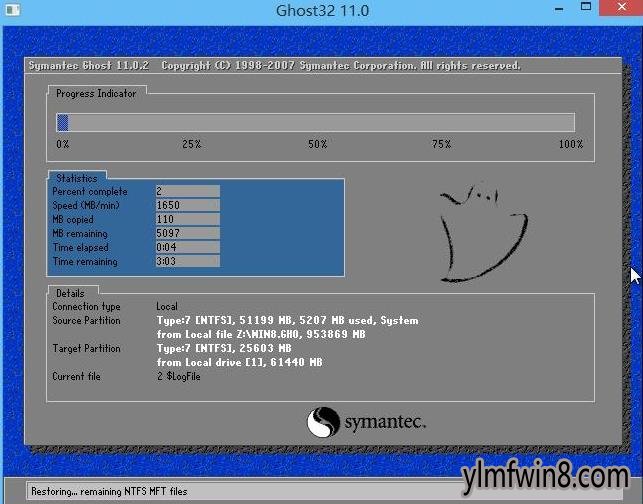
镜像释放完成后,电脑会自动重启完成后续安装操作,我们只需耐心等待直至进入ghost win8桌面即可。以上就是雨林木风u盘启动盘安装ghost win8教程的全部内容,我们就学习到这里。
相关文章
更多+-
07/19
-
09/21
-
03/23
-
06/05
-
02/02
手游排行榜
- 最新排行
- 最热排行
- 评分最高
-
动作冒险 大小:322.65 MB
-
角色扮演 大小:182.03 MB
-
动作冒险 大小:327.57 MB
-
角色扮演 大小:77.48 MB
-
卡牌策略 大小:260.8 MB
-
模拟经营 大小:60.31 MB
-
模拟经营 大小:1.08 GB
-
角色扮演 大小:173 MB




































